上期内容我们 介绍了一个有关替换功能的小密招 ,那今天,再来给大家get一个如何搞定强迫症老板的小技巧吧~ 如图所示,到底有多少人为了这参差不齐的表格抓狂不已呢?无论是一个一个敲......
2021-06-25 252 WPS,如何,搞定,强迫症,老板,的,小,技巧,上期,
上期内容我们介绍了批量调整表格的方法,今天,再来给大家分享一个文本转换表格的小技巧。
如图所示,领导发来一份文本格式的入库详单,要求我们将它变成简洁明了的表格形式。
那这时,你是否还在绘制表格,然后将内容一个一个手录进去呢?
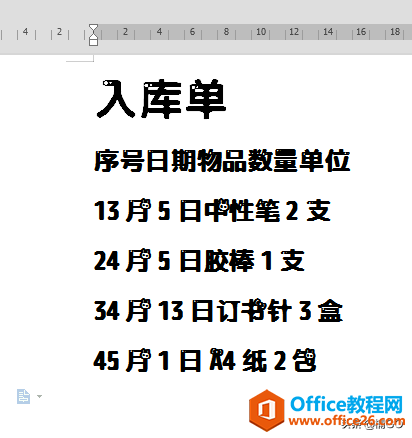
其实不用这么麻烦,我们只需要将整句内容先用空格键分开。
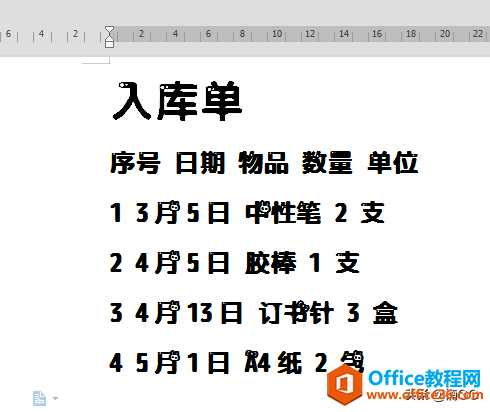
然后点击“插入”,选择“表格”,于下拉项中选择“文本转换成表格”。
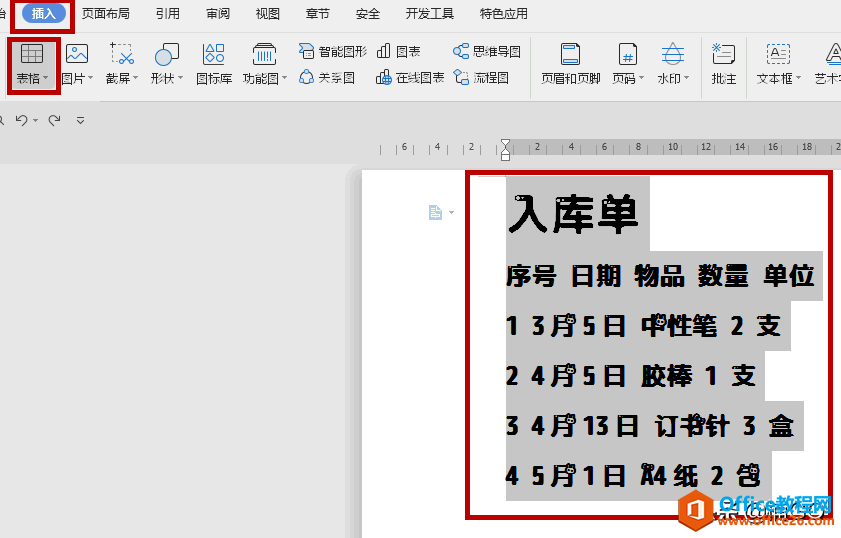
在弹出的窗口中,先设定表格的“列数”,再在“文字分隔位置”处勾选“空格”,确认完成即可。
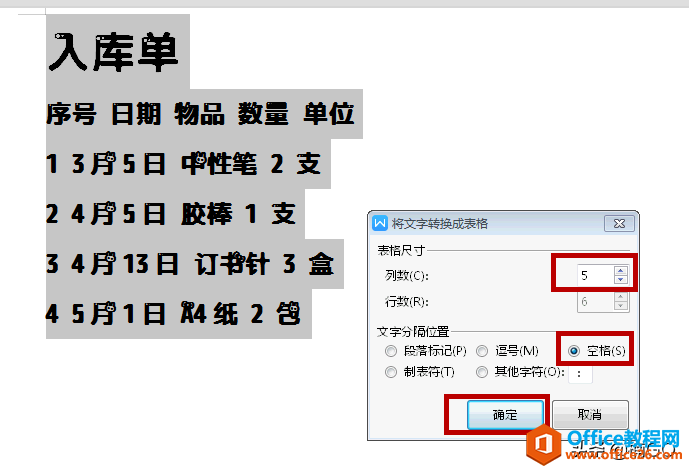
如此,我们的表格就制作完成啦~
怎么样?今天的内容简单吧?你学会了么?
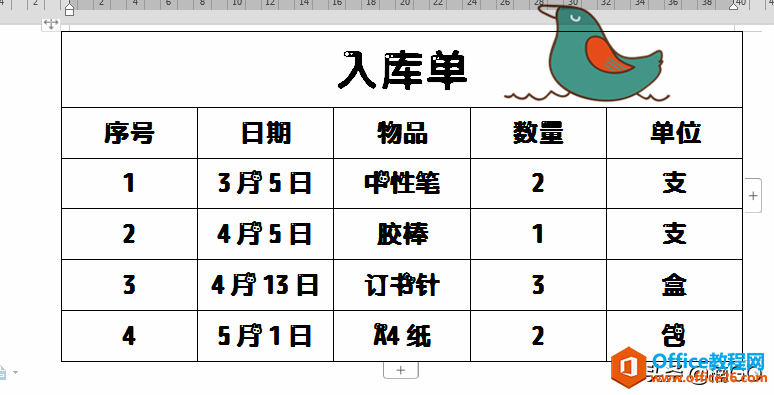
wps下一页如何增加_wps下一页增加的方法
标签: WPS word文本转换表格
相关文章

上期内容我们 介绍了一个有关替换功能的小密招 ,那今天,再来给大家get一个如何搞定强迫症老板的小技巧吧~ 如图所示,到底有多少人为了这参差不齐的表格抓狂不已呢?无论是一个一个敲......
2021-06-25 252 WPS,如何,搞定,强迫症,老板,的,小,技巧,上期,
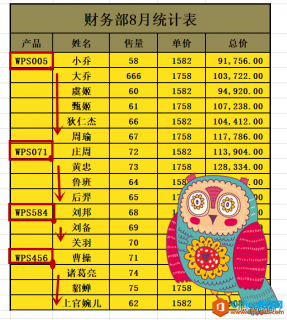
上期内容我们介绍了 Word序号秒变身的方法 ,那今天再来带大家了解一下Excel隔行复制粘贴的小技巧吧~ 如图所示,老板要我们快速将产品信息全部补齐,怎么办呢? 你还在一项一项地下拉填充......
2021-06-25 32 WPS,excel,一秒,完成,隔行,复制,与,粘贴,上期,

上期内容我们 介绍了表格倒置的小技巧 ,今天,再来带大家了解一下快速合并多个单元格内容的方法吧~ 首先,选中需合并的多个单元格,并进行复制; 接着点击格式刷右下方的小三角按钮,......
2021-06-25 983 WPS,excel,快速,合并,多个,单元格,内容,上期,
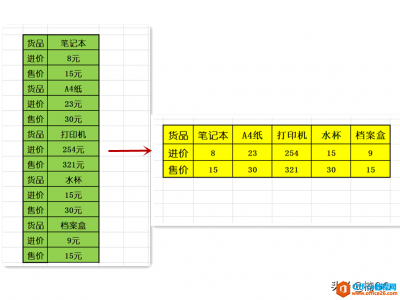
上期内容我们介绍了 快速完成批量隔行添加空白单元格的便捷方法 ,今天,再来带大家了解一下繁琐竖表变简洁横表的小技巧吧~ 首先,在需要转换的表格右侧顶端输入相继排列内容的原单元......
2021-06-25 971 WPS,excel,表格,简化,必备,小,技巧,上期,内容,
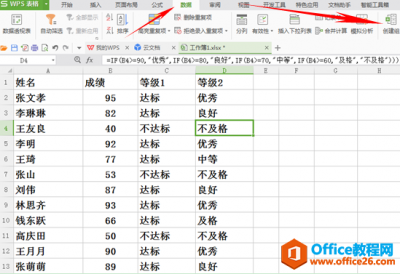
我们在日常工作中,为了方便有时候需要隐藏数据时,该怎么操作呢,今天就来教大家在WPS表格中如何利用创建组来隐藏数据。 首先我们来看隐藏行数据时,点击工具栏中的【数据】下的【创......
2021-06-25 927 WPS,excel,表格,如何,利用,创建组,来,隐藏,数据,